主页 > 经验 >
怎么自己制作一个注册表文件?自制注册表文件的两种方法
怎么自己制作一个注册表文件?有些项经常需要修改,要是经常到注册表去修改,或者用软件来修改,也挺麻烦的,能不能搞个一键修改的文件呢?当然行,可以自已制作一个注册文件,需要修改时,双击注入即可,下面我们一起来看看自制注册表文件的两种方法
电脑中有很多功能,都是由注册表控制,比如在右键菜单中,控制哪些菜单项显示,哪些不显示,或者任务栏中那些项可以修改,哪些项不能修改,这些等等,都可以由注册表控制。在电脑使用中,有些项经常需要修改,要是经常到注册表去修改,或者用软件来修改,也挺麻烦的,能不能搞个一键修改的文件呢?当然行,可以自已制作一个注册文件,需要修改时,双击注入即可,下面以桌面快捷方式上的箭头为例,制作一个能去掉箭头的注册表文件。
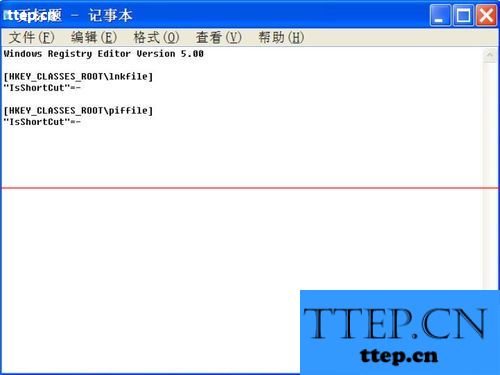
方法一:手动制作注册文件
1、为了了解制作过程,以桌面快捷方式上的箭头为例,先看看他们在注册表中的位置。先打开“开始”菜单,启动“运行”程序,输入regedit命令,进入注册表窗口。

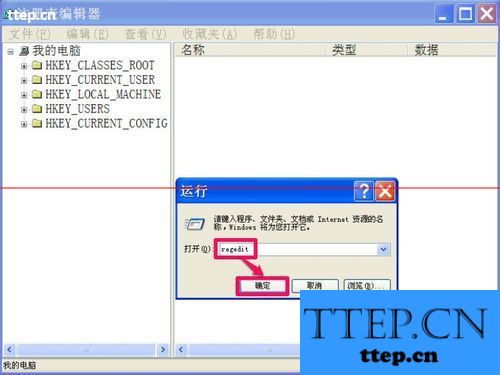
2、进入注册表后,先选择[HKEY_CLASSES_ROOT]这一项,打开它的子项,找到lnkfile,然后到右侧窗口,找到IsShortcut。

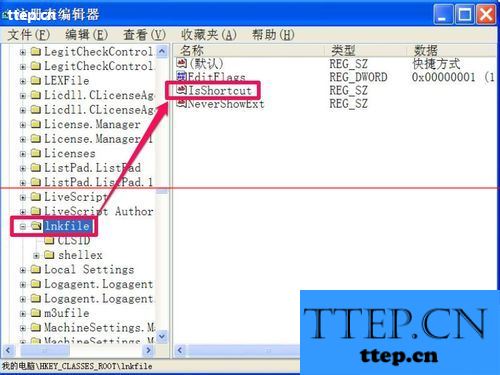
3、然后再在[HKEY_CLASSES_ROOT]下面找到piffile这一项,同样在右侧窗口找到IsShortcut。
解释:在lnkfile与piffile右侧窗口有这个IsShortcut,则会在桌面快捷方式上显示箭头,如果没有IsShortcut这一项,就会没有这个箭头。
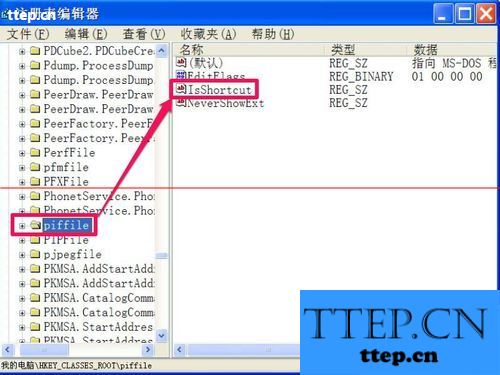
4、知道原理后,就可以开始制作注册文件了,先打开记事本,在里面输入Windows Registry Editor Version 5.00 ,这是规定格式,一定要输入,输入后,在其下面必须空一行。
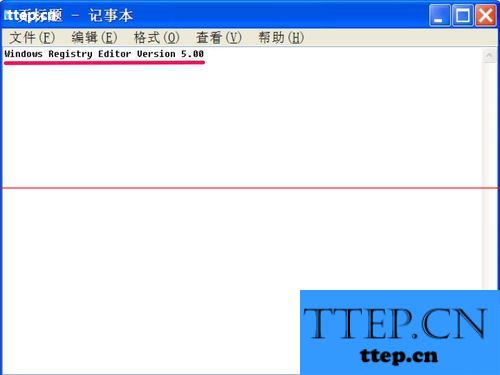
5、接着输入下面代码,如下图1。
复制内容到剪贴板
[HKEY_CLASSES_ROOT\lnkfile]
"IsShortCut"=-
空一行,再输入以下代码,如下图2。
复制内容到剪贴板
[HKEY_CLASSES_ROOT\piffile]
"IsShortCut"=-
注意:在“项”两边有一对括号[],如HKEY_CLASSES_ROOT\lnkfile两侧的[]。在“名称”两边有一对英文状态下的引号"",如IsShortCut名称两侧的""。在等号(=)右侧有一横(-),表示删除此项。
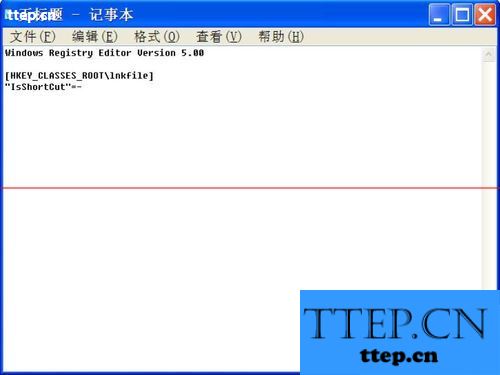
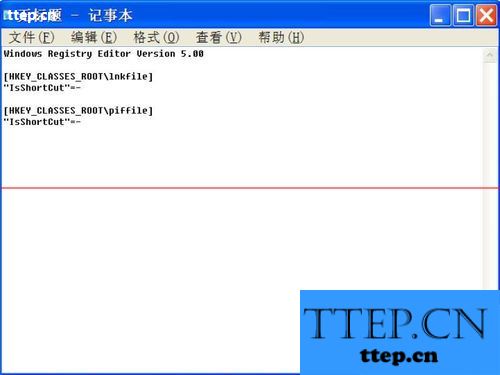
6、写好后,保存,按如下设置:
一,选择一个保存磁盘,如D盘;
二,选择一个保存文件夹,如D:\1;
三,定义一个文件名,如“去掉桌面快捷箭头.reg”;
四,保存类型为“所有文件”;
五,保存。
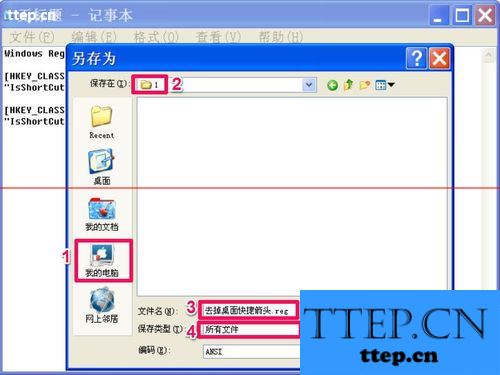
7、保存成功后,来到保存文件夹,双击自制的注册文件,弹出确认框,按“是”,即可注入到注册表,注册完成,按“确定”完成。
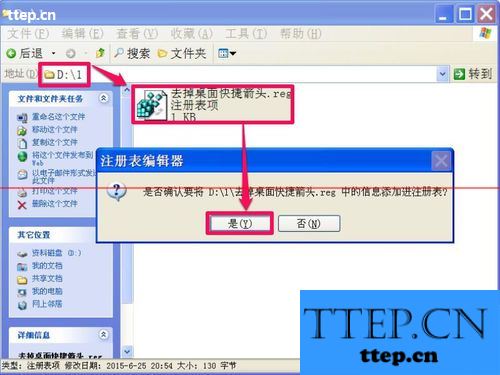
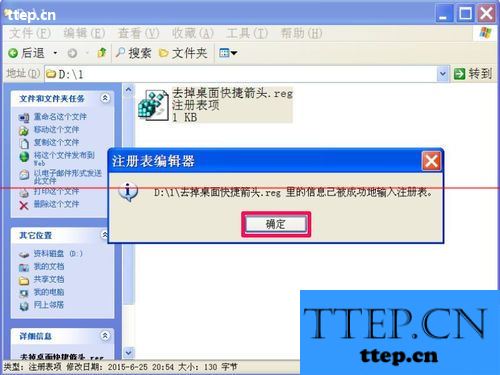
8、再到注册表中看看,那个lnkfile的右侧窗口已经没有IsShortCut这一项了,到piffile的右侧窗口也看看,也没有IsShortCut这一项了。
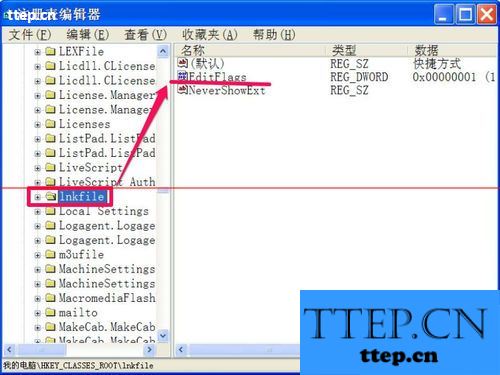

9、返回到桌面,看看快捷方式图标,上面已经没有快捷箭头了,说明自制注册文件成功。

方法二:导出法自制注册文件
1、上面的方法要自已写,有点麻烦,也容易写错,下面介绍不要写的自制注册文件的方法。
进入注册表后,找到lnkfile这一项,右键导出,然后保存,同样保存在上面那个文件夹,定义名字为“lnkfile”,按“保存”。
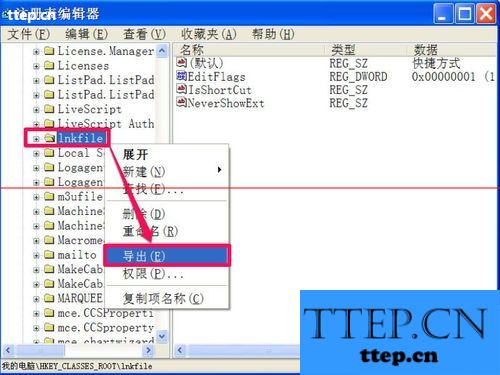

2、接着找到piffile这一项,同样右键导出,然后保存在同一个文件夹,定义名字为piffile,保存。


3、然后来到保存文件夹窗口,找到lnkfile这一项右键,选择菜单中的“编辑”这一项。将那些与快捷箭头无关的全删掉,只剩下如下代码:
复制内容到剪贴板
WindowsRegistryEditorVersion5.00
[HKEY_CLASSES_ROOT\lnkfile]
"IsShortCut"=""
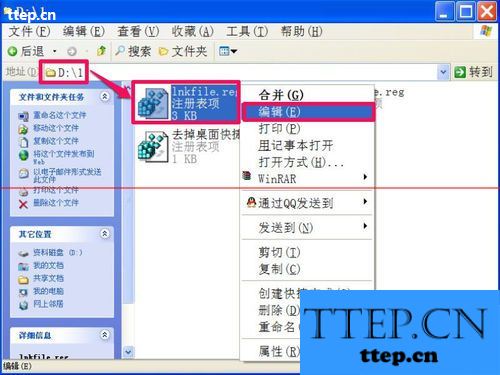
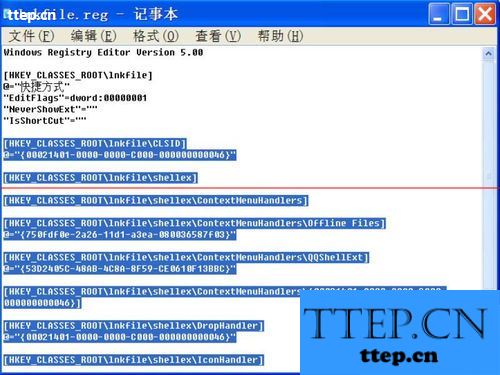
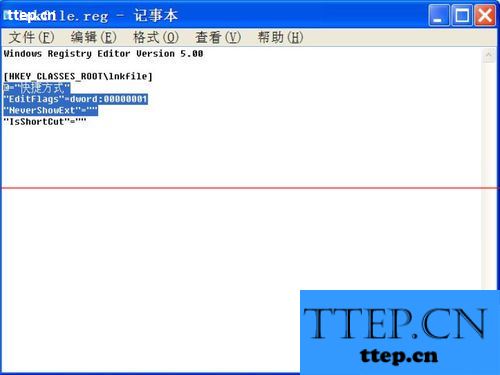
4、同样的方法,用“编辑”打开piffile这个文件,把与快捷箭头无关的删掉,只剩下如下代码,添加到lnkfile文件窗口,添加时,要空一行,如下图1。
复制内容到剪贴板
[HKEY_CLASSES_ROOT\piffile]
"IsShortCut"=""
然后将"IsShortCut"=右侧的双引号“”改为 -,两个右侧的都要改为一横,如下图2。
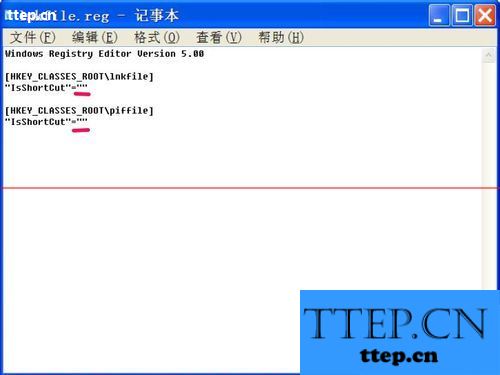
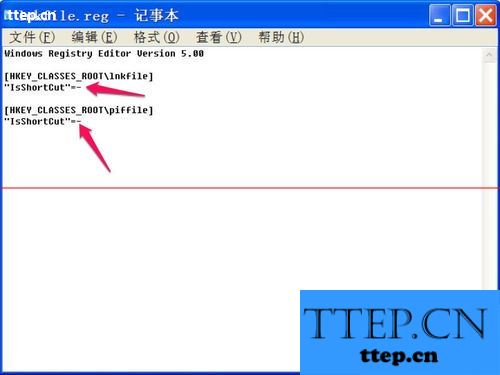
5、然后“另保存”这个注册文件,保存方法如下设置:
一,还是选择原保存文件夹D:\1;
二,定义一个文件名“去掉桌面快捷箭头2.reg”,在原文件名后面多加一个2;
三,保存。
保存完成后,来到保存文件夹,双击,将此文件注入到注册表,同样能去掉桌面快捷方式上面的箭头。
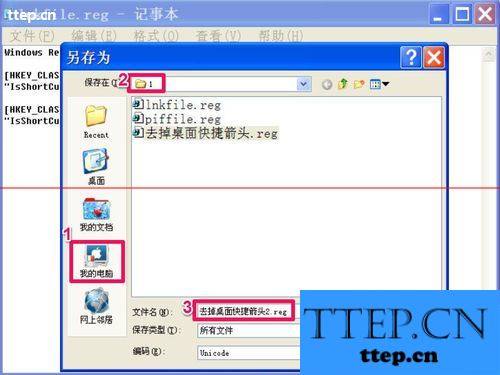
电脑中有很多功能,都是由注册表控制,比如在右键菜单中,控制哪些菜单项显示,哪些不显示,或者任务栏中那些项可以修改,哪些项不能修改,这些等等,都可以由注册表控制。在电脑使用中,有些项经常需要修改,要是经常到注册表去修改,或者用软件来修改,也挺麻烦的,能不能搞个一键修改的文件呢?当然行,可以自已制作一个注册文件,需要修改时,双击注入即可,下面以桌面快捷方式上的箭头为例,制作一个能去掉箭头的注册表文件。
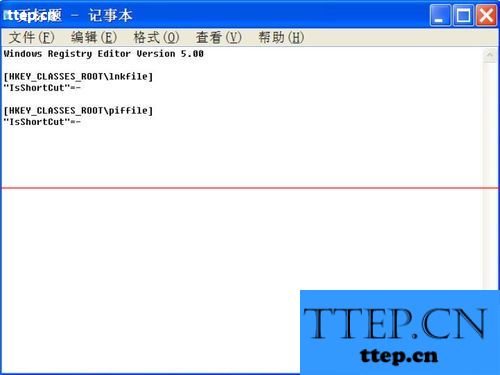
方法一:手动制作注册文件
1、为了了解制作过程,以桌面快捷方式上的箭头为例,先看看他们在注册表中的位置。先打开“开始”菜单,启动“运行”程序,输入regedit命令,进入注册表窗口。

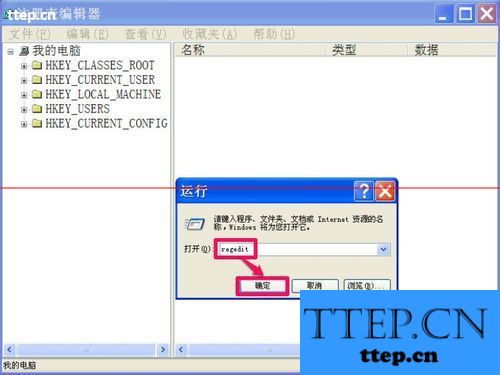
2、进入注册表后,先选择[HKEY_CLASSES_ROOT]这一项,打开它的子项,找到lnkfile,然后到右侧窗口,找到IsShortcut。

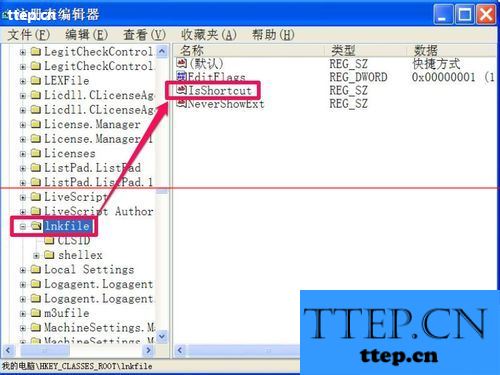
3、然后再在[HKEY_CLASSES_ROOT]下面找到piffile这一项,同样在右侧窗口找到IsShortcut。
解释:在lnkfile与piffile右侧窗口有这个IsShortcut,则会在桌面快捷方式上显示箭头,如果没有IsShortcut这一项,就会没有这个箭头。
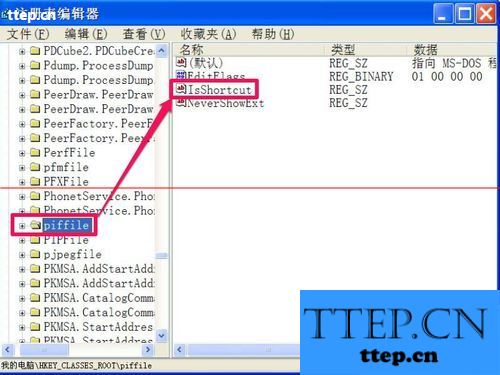
4、知道原理后,就可以开始制作注册文件了,先打开记事本,在里面输入Windows Registry Editor Version 5.00 ,这是规定格式,一定要输入,输入后,在其下面必须空一行。
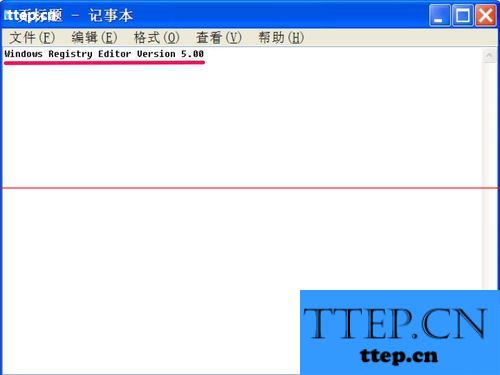
5、接着输入下面代码,如下图1。
复制内容到剪贴板
[HKEY_CLASSES_ROOT\lnkfile]
"IsShortCut"=-
空一行,再输入以下代码,如下图2。
复制内容到剪贴板
[HKEY_CLASSES_ROOT\piffile]
"IsShortCut"=-
注意:在“项”两边有一对括号[],如HKEY_CLASSES_ROOT\lnkfile两侧的[]。在“名称”两边有一对英文状态下的引号"",如IsShortCut名称两侧的""。在等号(=)右侧有一横(-),表示删除此项。
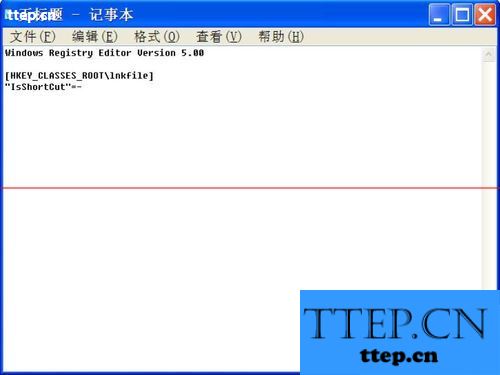
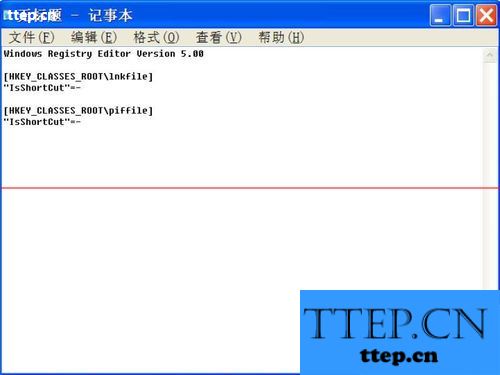
6、写好后,保存,按如下设置:
一,选择一个保存磁盘,如D盘;
二,选择一个保存文件夹,如D:\1;
三,定义一个文件名,如“去掉桌面快捷箭头.reg”;
四,保存类型为“所有文件”;
五,保存。
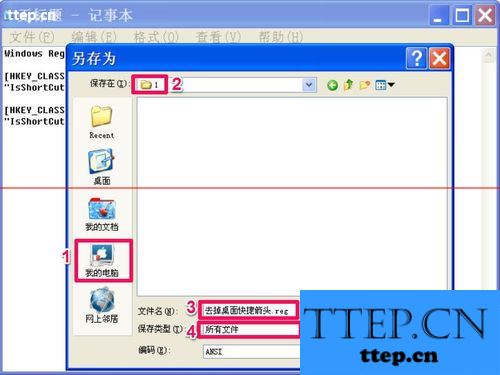
7、保存成功后,来到保存文件夹,双击自制的注册文件,弹出确认框,按“是”,即可注入到注册表,注册完成,按“确定”完成。
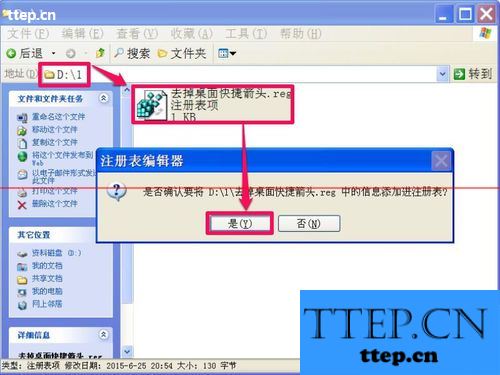
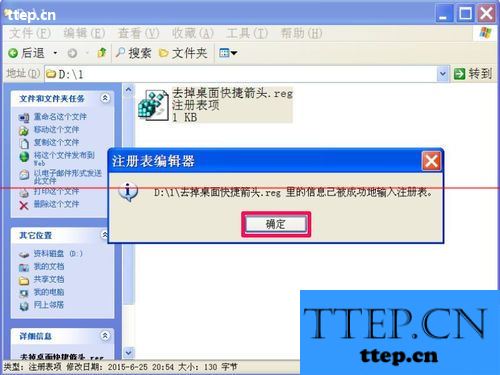
8、再到注册表中看看,那个lnkfile的右侧窗口已经没有IsShortCut这一项了,到piffile的右侧窗口也看看,也没有IsShortCut这一项了。
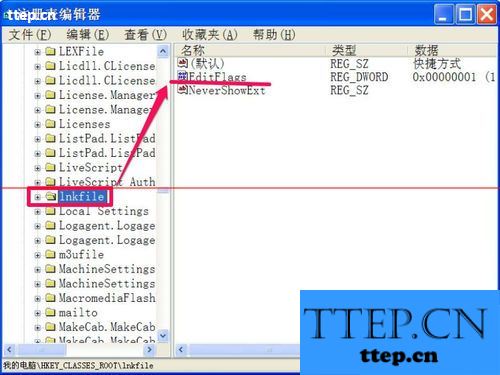

9、返回到桌面,看看快捷方式图标,上面已经没有快捷箭头了,说明自制注册文件成功。

方法二:导出法自制注册文件
1、上面的方法要自已写,有点麻烦,也容易写错,下面介绍不要写的自制注册文件的方法。
进入注册表后,找到lnkfile这一项,右键导出,然后保存,同样保存在上面那个文件夹,定义名字为“lnkfile”,按“保存”。
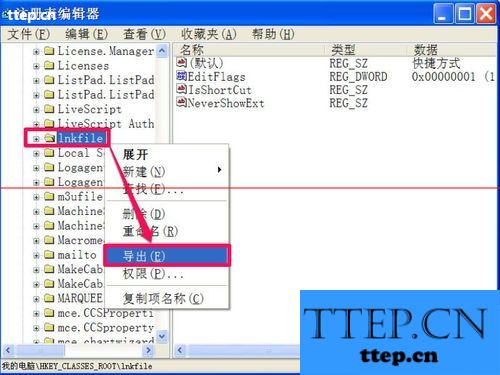

2、接着找到piffile这一项,同样右键导出,然后保存在同一个文件夹,定义名字为piffile,保存。


3、然后来到保存文件夹窗口,找到lnkfile这一项右键,选择菜单中的“编辑”这一项。将那些与快捷箭头无关的全删掉,只剩下如下代码:
复制内容到剪贴板
WindowsRegistryEditorVersion5.00
[HKEY_CLASSES_ROOT\lnkfile]
"IsShortCut"=""
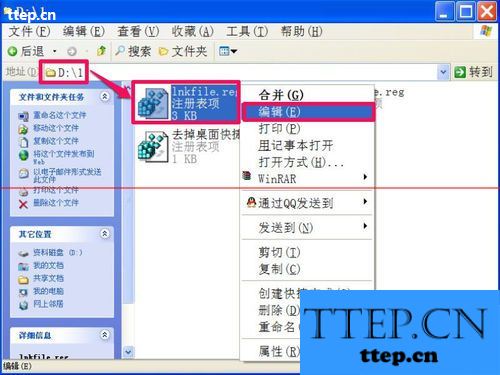
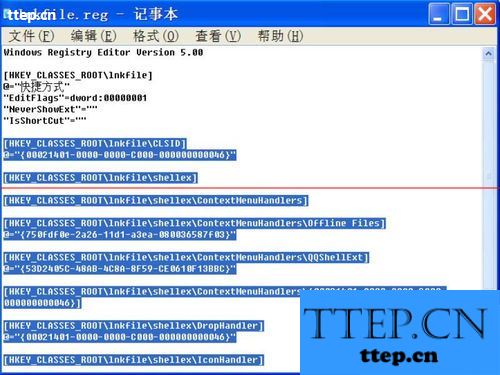
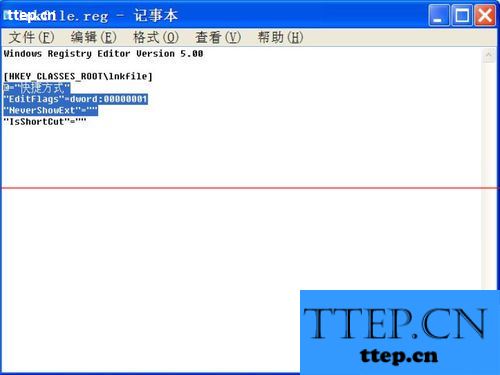
4、同样的方法,用“编辑”打开piffile这个文件,把与快捷箭头无关的删掉,只剩下如下代码,添加到lnkfile文件窗口,添加时,要空一行,如下图1。
复制内容到剪贴板
[HKEY_CLASSES_ROOT\piffile]
"IsShortCut"=""
然后将"IsShortCut"=右侧的双引号“”改为 -,两个右侧的都要改为一横,如下图2。
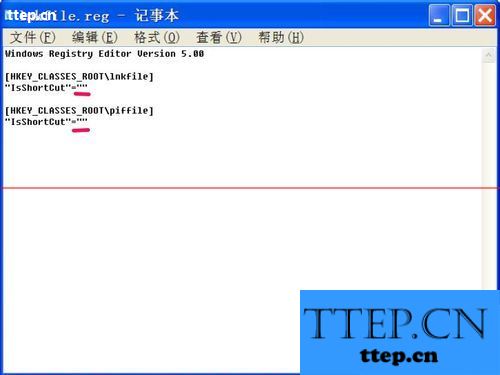
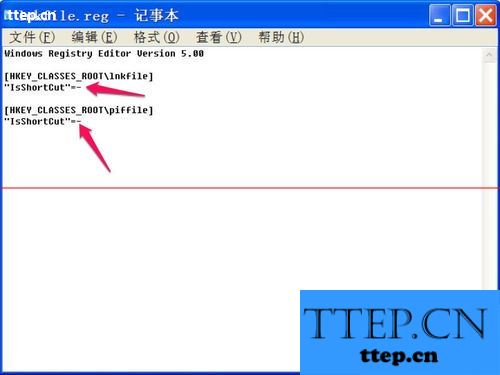
5、然后“另保存”这个注册文件,保存方法如下设置:
一,还是选择原保存文件夹D:\1;
二,定义一个文件名“去掉桌面快捷箭头2.reg”,在原文件名后面多加一个2;
三,保存。
保存完成后,来到保存文件夹,双击,将此文件注入到注册表,同样能去掉桌面快捷方式上面的箭头。
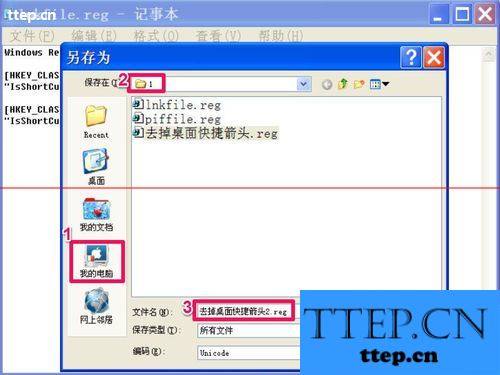
- 最近发表
- 赞助商链接
